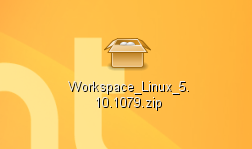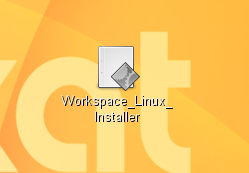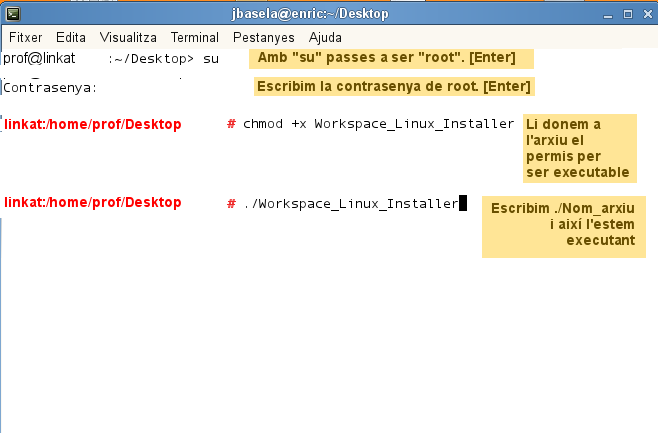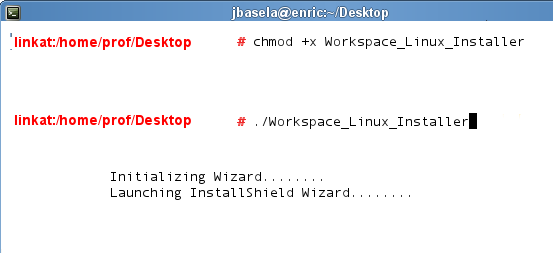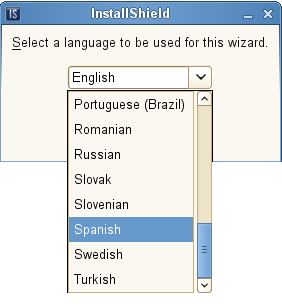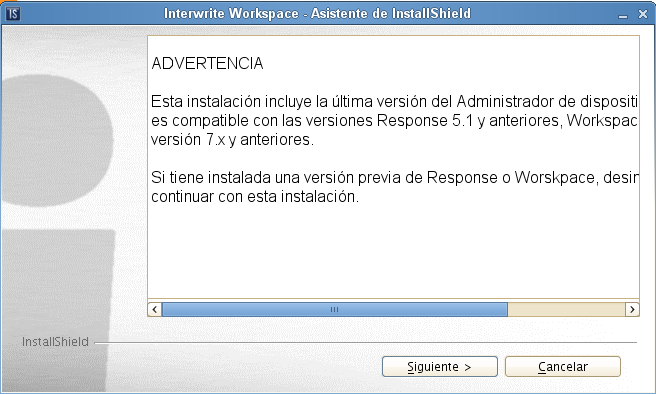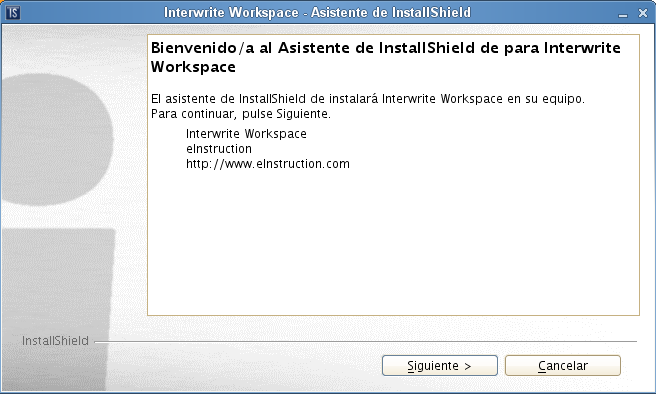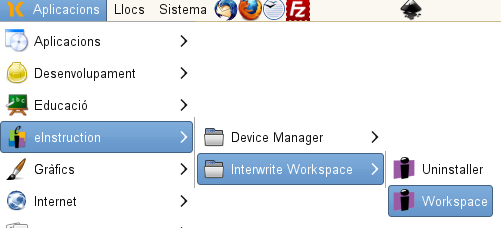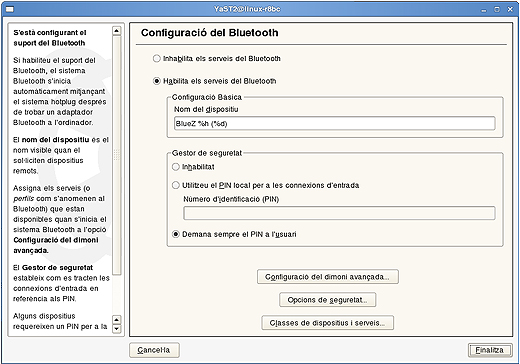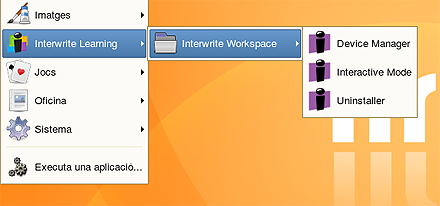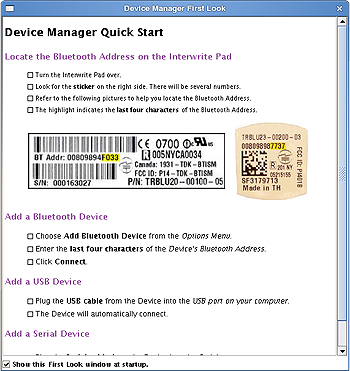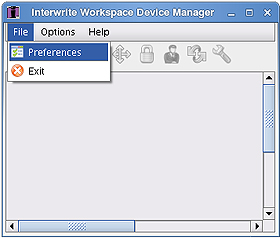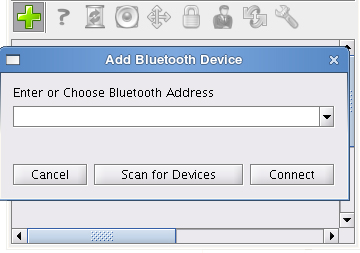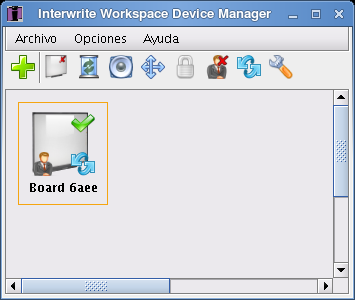Interwrite
De Wiki Linkat
| Línia 1: | Línia 1: | ||
== Presentació == | == Presentació == | ||
| - | |||
| - | |||
| - | + | Pissara Digital de la marca Artigraf. [[Image:Logoeinstruction.gif]]<br> | |
| - | + | == == | |
| - | + | == Descàrrega del programari == | |
| - | + | Anem al portal d'[http://www.einstruction.com/ eInstruction] per baixar-nos el programari. Una vegada en la pàgina anem a l'apartat de '''Support/Downloads'''. A '''Download type''' seleccionem '''Linux Software''' i '''Workspace'''. | |
| - | + | Aquí us enllacem la versió 6, pero comprobeu la web del fabricant per descarregar noves versions. | |
| - | + | [http://legacy.einstruction.com/support_downloads/files/linux/Workspace_Linux_6.1.54.71415.zip Wokspace 6]<br> | |
| - | + | ||
| - | < | + | |
| + | <br> | ||
| - | És un fitxer de mida molt gran (més de 600 MB). Es tracta d'un fitxer | + | == Instal·lació<br> == |
| + | |||
| + | Per '''Linkat edu 12.04''' s'ha d'executar abans aquesta ordre en una terminal.<br> | ||
| + | <pre>sudo ln -s /lib/i386-linux-gnu/libc-2.15.so /lib/libc.so.6 | ||
| + | </pre> | ||
| + | <br> És un fitxer de mida molt gran (més de 600 MB). Es tracta d'un fitxer | ||
[[Image:Einstruction5.png]] | [[Image:Einstruction5.png]] | ||
Revisió de 09:09, 6 nov 2013
Contingut |
Presentació
Pissara Digital de la marca Artigraf. 
Descàrrega del programari
Anem al portal d'eInstruction per baixar-nos el programari. Una vegada en la pàgina anem a l'apartat de Support/Downloads. A Download type seleccionem Linux Software i Workspace.
Aquí us enllacem la versió 6, pero comprobeu la web del fabricant per descarregar noves versions.
Instal·lació
Per Linkat edu 12.04 s'ha d'executar abans aquesta ordre en una terminal.
sudo ln -s /lib/i386-linux-gnu/libc-2.15.so /lib/libc.so.6
És un fitxer de mida molt gran (més de 600 MB). Es tracta d'un fitxer
Doble clic sobre l'arxiu i el descomprimim. El resultat serà l'arxiu: Workspace_Linux_Installer. Per operar amb més facilitat, el descomprimim a l'escriptori.
El primer que haurem de fer és donar a l'arxiu permisos d'execució. Per fer-ho i per continuar amb la instal·lació, obrirem un Terminal o Consola: botó de la dreta del ratolí sobre l'escriptori i cliquem a Obre en un terminal.
Treballarem com a root. Per fer-ho, escribim su i polsem l'enter.
Entrem la contrasenya de root i polsem l'enter.
Ara li donarem l'ordre per donar permisos d'execució al fitxer:
![]()
chmod +x Workspace_Linux_Installer
Ja només ens caldrà executar l'arxiu:
En aquesta imatge podeu veure el resum de tot plegat:
Ens esperem una mica...
...i una vegada iniciada la instal·lació, aquesta passa a mode gràfic. Ens demana l'idioma (no hi ha el català.
I ja només ens cladrà anar polsant els corresponents "següents", "següents"...
Una vegada acabat el procés d'instal·lació, ja tindrem en l'arbre de menús l'entrada corresponent a l'eInstruction
Si cliquem a Interwrite Workspace, accedirem a l'aplicació. A part de la barra d'eines, a la part dreta del panell superior tenim una petita icona per accedir ràpidament a l'aplicació.
Activació bluetooth i configuració de la pissarra
Per verificar que es troba habilitat el servei de bluetooth a Escriptori | Centre de Control | Bluetooth.
Executeu Device Manager per configurar la pissarra.
Podeu seleccioneu Español al menu File | Preferences | Language.
Per afegir la pissarra com a dispositiu bluetooth, cliqueu sobre el signe + i premeu el botó Scan for devices. Un cop detectada, premeu el botó Connect per començar-la a utilitzar la mitjançant l'aplicació Interactive Mode.
Recursos
Creació de Continguts Personalitzats. Vídeo on es mostra la manera de crear continguts personalitzats, quedant gravades anotacions i veu. Autors: Artigraf. Idioma: Castellà.
Presentació de la Pissarra Interwrite. Autors: Manuel G. Vuelta/Artigraf. Idioma: Castellà.
Vídeos amb exemples d'utilització d'aquest programari. Autors: Varis. Idioma: Castellà.